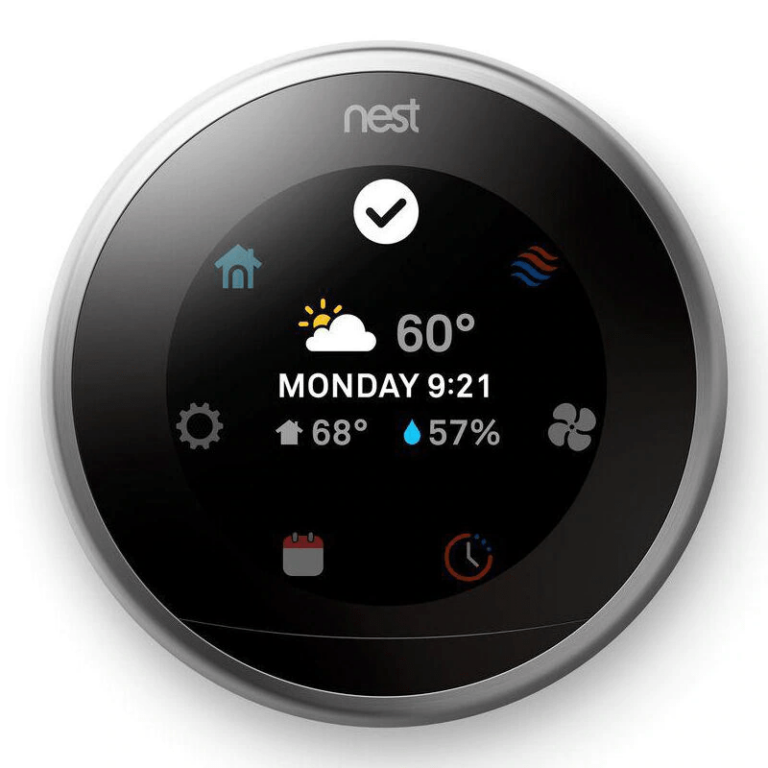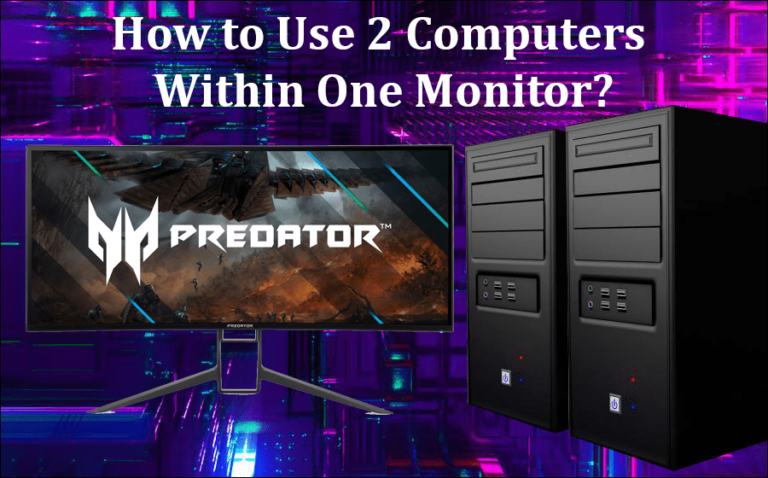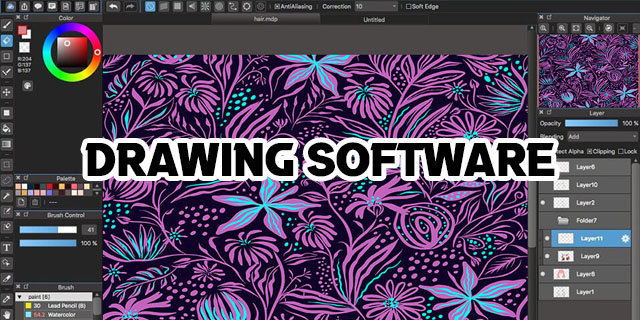Как да се свържете с WiFi на телевизор Sony
Много от нас използват нашите телевизори Sony, за да гледат стрийминг предавания на платформи като Amazon Prime, Netflix и YouTube или просто да сърфират в интернет. И можем да направим всичко това на вашия телевизор Sony, като го свържем към нашата Wi-Fi мрежа. Свързването на вашия телевизор Sony към Wi-Fi също ви позволява да контролирате устройствата си за интелигентен дом през телевизора и да използвате функции като гласов контрол.

Прочетете за инструкции как да свържете вашия телевизор Sony към Wi-Fi мрежа, за да подобрите вашето забавление.
Свържете вашия телевизор Sony към WiFi с помощта на дистанционно
Программы для Windows, мобильные приложения, игры - ВСЁ БЕСПЛАТНО, в нашем закрытом телеграмм канале - Подписывайтесь:)
За да използвате тази стъпка, вашият модел телевизор Sony трябва да има вградена Wi-Fi връзка. Уверете се, че имате вашата информация за влизане във вашата Wi-Fi мрежа, след което направете следното, за да я свържете към вашия телевизор Sony:
- На дистанционното управление на вашия телевизор Sony натиснете бутона „Начало“.

- Отидете на „Настройки на мрежата“, след това „Настройка на мрежата“

- Изберете „Настройване на мрежова връзка“.

- Изберете „Безжична мрежа“.

- Изберете „Сканиране“. Вашият телевизор Sony ще бъде програмиран с всички налични мрежи.

- Изберете името на вашата Wi-Fi мрежа и въведете вашите данни за вход, след което се свържете.

- Стартирайте услуга за стрийминг на вашия телевизор Sony, за да определите дали имате достъп до интернет.

Свържете вашия телевизор Sony към WiFi чрез мобилен телефон или таблет
Ако нямате налично дистанционно управление за телевизор Sony или то не работи, можете да използвате мобилното приложение TV SideView като виртуално дистанционно от таблет или телефон. Ето как да се свържете с Wi-Fi мрежа с помощта на приложението TV SideView:
- Изтеглете и инсталирайте приложението TV SideView на вашия таблет или телефон.

- Проверете дали телевизорът Sony и таблетът или телефонът използват една и съща Wi-Fi мрежа.

- Стартирайте приложението.

- Изберете „Меню“.

- Изберете „Добавяне на устройство“.

- Изберете домашно устройство, съвместимо с Video & TV SideView по-долу.

- Изберете „Да“, за да използвате информацията за местоположението за регистрация на устройството.

- Изберете „Разрешаване“, за да позволите на Video & TV SideView достъп до местоположението на устройството.

- Докоснете „OK“ и вашият телевизор Sony ще се свърже с вашата Wi-Fi мрежа.

Свържете неинтелигентен телевизор Sony към WiFi с помощта на устройство за поточно предаване
Ако използвате неинтелигентен телевизор Sony, можете да го свържете към вашата Wi-Fi мрежа чрез устройство за стрийминг. Устройствата за стрийминг дават на вашия не-смарт телевизор достъп до платформи за стрийминг на живо като HBO Max, Hulu и Netflix. Някои страхотни стрийминг устройства включват:
- Apple TV
- Amazon Fire TV Stick
- Google Chromecast
- Roku Streaming Stick
Стъпки за това как да свържете устройство за поточно предаване към вашия неинтелигентен телевизор Sony
Стъпка 1: Включете вашето стрийминг устройство
Вашето устройство за стрийминг се доставя с USB захранващ адаптер. Ако вашият телевизор Sony има USB порт, можете да захранвате устройството си за стрийминг, като свържете двете, но е по-добре да го включите директно в електрически контакт, тъй като някои USB портове на телевизора може да не осигурят достатъчно захранване.
Стъпка 2: Свържете устройството за поточно предаване към вашия телевизор Sony
Включете HDMI кабела на вашето стрийминг устройство в HDMI порт на вашия телевизор Sony. Обърнете внимание на порта, който сте използвали – ще трябва да превключите към този порт, за да видите услугата за стрийминг.
Стъпка 3: Използвайте дистанционното на вашето стрийминг устройство
Добавете батерии към дистанционното, което се доставя с вашето стрийминг устройство, и вашето дистанционно ще се сдвои автоматично с вашето стрийминг устройство. Ако използвате Fire Stick, натиснете за 15 секунди бутона „Начало“, за да сдвоите.
Стъпка 4: Превключете вашия телевизор Sony към HDMI, свързан към вашето устройство за поточно предаване
С помощта на дистанционното управление на вашия телевизор Sony превключете към HDMI порта, към който сте свързали вашето стрийминг устройство на вашия телевизор Sony. След като се свържете, ще видите начален екран.
Стъпка 5: Свържете устройството за поточно предаване към вашата WiFi мрежа
След като превключите вашия телевизор Sony към HDMI канала, свързан към вашето стрийминг устройство, трябва да получите инструкции на екрана да добавите вашата Wi-Fi мрежа.
Свържете своя телевизор Sony без Smart към WIFI чрез компютър
Ако нямате устройство за стрийминг, за да се свържете с вашия телевизор Sony, можете да се свържете към Wi-Fi мрежа през вашия компютър с HDMI порт. За да направите това, свържете вашия HDMI кабел както към вашия телевизор Sony, така и към компютър, след което превключете вашия телевизор Sony към този HDMI канал. Вече можете да използвате вашия телевизор Sony като външен монитор.
Свържете своя телевизор Sony, който не е смарт, към WIFI със система за игри
Всички системи за игри могат да се свързват с Wi-Fi. Можете да използвате една от следните системи за игри, за да свържете вашия не-смарт телевизор към вашата Wi-Fi мрежа:
- Sony PS3, 4 и 5
- Microsoft Xbox 360, Xbox One, Xbox Series S, Xbox Series X
- Nintendo Switch
Можете да получите достъп до повечето услуги за стрийминг чрез тези системи.
Отстраняване на неизправности при свързване на вашия телевизор Sony към вашата WiFi мрежа
Ако сте опитали да свържете вашия телевизор Sony към вашата Wi-Fi мрежа и получавате съобщението „Телевизорът Sony няма да се свърже с интернет“, можете да опитате следното за отстраняване на неизправности:
- Проверете дали вашата Wi-Fi връзка е активна, като опитате да се свържете от друго устройство.
- Рестартирайте телевизора Sony и Wi-Fi рутера.
- Проверете дали фърмуерът на вашия телевизор Sony е актуализиран, тъй като повечето актуализации имат корекции за проблеми със свързването.
- Нулирайте или променете паролата на вашата Wi-Fi мрежа.
- Проверете дали датата и часът на вашия телевизор Sony са актуални. (Някои рутери използват тази информация за проверка на връзките.)
- Ако нищо друго не се е провалило и все още не можете да свържете вашия телевизор Sony към вашата Wi-Fi мрежа, може да се наложи да възстановите фабричните настройки на вашия телевизор Sony.
- Проверете силата на вашия Wi-Fi сигнал за възможни смущения. Препоръчително е да се уверите, че вашият рутер е близо до вашия телевизор Sony, на не повече от 25 фута един от друг.
Начини да проверите дали вашият телевизор Sony има вграден WiFi
Ако не сте сигурни дали вашият телевизор Sony има вграден Wi-Fi, можете да проверите това, като използвате една от следните опции:
- Дисплей на вашия телевизор Sony: Някои телевизори Sony ще показват логото на Wi-Fi на устройството и ако видите това, ще знаете, че вашият телевизор Sony има вграден Wi-Fi.
- Ръководство на вашия телевизор Sony: Намерете и прочетете раздела във вашето ръководство за интернет или мрежови връзки.
- Уебсайтът на Sony TV: Потърсете номера на модела на вашия телевизор Sony, който обикновено можете да намерите на кутията, стикер на устройството или менюто с настройки на вашия телевизор. Използвайте номера на модела, за да потърсите продуктовата страница на вашия модел телевизор на уебсайта на Sony TV и потърсете информация в интернет или Wi-Fi.
- Менюто с настройки на вашия телевизор Sony: Ако не можете да намерите раздел за интернет или Wi-Fi настройки в настройките на вашия телевизор Sony, вашето устройство може да няма Wi-Fi.
Безгранично удоволствие от гледане с WiFi на вашия телевизор Sony
Независимо дали използвате стар неинтелигентен телевизор Sony или модерен с възможност за свързване, надяваме се, че тези стъпки са ви помогнали да свържете вашето устройство към вашата Wi-Fi мрежа. Сега можете да се насладите на страхотни предимства като предавания на живо, сърфиране в мрежата и контролиране на другите ви интелигентни домашни устройства.
Телевизорите Sony с вграден Wi-Fi ви позволяват да се свързвате с помощта на дистанционното управление на телевизора или като изтеглите и инсталирате приложението TV SideView на Sony на мобилно устройство или таблет. Опитайте горните съвети за отстраняване на неизправности, ако имате проблеми при свързването на вашия телевизор Sony към вашата Wi-Fi мрежа.
Освен за поточно предаване и сърфиране в мрежата, защо използвате Wi-Fi на вашия телевизор Sony? Ако имате неинтелигентен телевизор Sony, коя опция за Wi-Fi връзка предпочитате? Уведомете ни в секцията за коментари по-долу.
Программы для Windows, мобильные приложения, игры - ВСЁ БЕСПЛАТНО, в нашем закрытом телеграмм канале - Подписывайтесь:)